Առանց պրոցեսորի, ձեր ամբողջ համակարգը որպես լավ որպես ջարդոն, որ դնում աղբը Ձեր junkyard. Արդյունավետ գործունեության եւ խուսափելով բարձր CPU օգտագործման ձեր համակարգում, եւ բոլոր ձեր աշխատանքը պետք է իրականացվի ժամանակին, դա անհրաժեշտ է, որ CPU օգտագործումը ճշգրիտ եւ առանց որեւէ սխալի. Սակայն, կարելի է դիմակայել հարցը, որտեղ կա բարձր CPU օգտագործման. Սա կարող է հանգեցնել մի իրավիճակի, որտեղ երկրպագու կարող է առաջացնել շատ աղմուկի, եւ ձեր CPU կարող է ծանրաբեռնված գործընթացների հետ: Այս բարձր CPU օգտագործման, կարող է առաջացնել մի երկար տեւական վնաս է մտքում ձեր համակարգչի վրա, եւ, հետեւաբար, պետք է ամրագրվի, ինչպես արագ, որքան հնարավոր է. Է հետեւյալ բաժիններից, մենք պետք է քննարկել, թե ինչպես Դուք կարող եք ուղղել սխալը բարձր CPU օգտագործման.
Օգտագործելով Windows Կառավարում գործիքավորումը է հայտնաբերել Բարձր CPU օգտագործման:
The հերթին քայլը ներառում փնտրում է մի գործընթացի, որը անցնում է անունով Windows Կառավարում գործիքավորումը, եւ անբաժանելի մասն է Windows. Որ խնդիրն է օգնել կազմակերպություններին մոնիտորինգի եւ թույլ է տալիս troubleshoots մի մեծ շարք համակարգերի վրա ցանցում. Սակայն, այս գործընթացը կարող է դեր խաղալ բարձր CPU օգտագործման, երբ այն դուրս է գալիս վերահսկողությունից: Բարեբախտաբար, օգտագործողների համար, ոչ թե շատ պետք է արվի, որպեսզի ստանալ այն ետ վերահսկողության տակ:
Սկսեք բացման Task Manager, եւ փնտրում մի գործընթացի կոչվող WMiPrvSE.exe: Խնդրում ենք ստուգել, եթե ձեր CPU օգտագործման ավելի բարձր է, քան մի քանի տոկոսով, եւ եթե դուք չեք այժմ գործում ցանկացած ծրագիր, որը բացասաբար է ազդել այն. Եթե տոկոսը տագնապալի, ձեր Windows Կառավարում գործիքավորումը իսկապես պատճառն բարձր CPU օգտագործման.
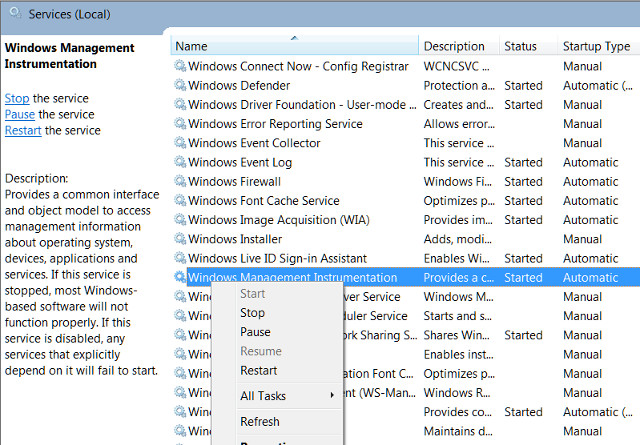
Microsoft- ը առաջարկում է պաշտոնական ամրագրել է տվյալ խնդրին, որ հաջողվել է օգնելու մասը օգտվողների. Սակայն, եթե այդ fix չի աշխատում անմիջապես, կարելի է բեռնել այն, եւ ապա ձեռքով կիրառել ծառայությունը: Օգտագործողները ունեն նաեւ տարբերակը պատրաստվում է ծառայությունից, հետեւելով այն աջ սեղմեք, եւ ընտրելով վերսկսել ծառայությունը: Սակայն, մեկ էլ խորհուրդ է տալիս դադարեցնելու ծառայությունը որոշ ժամանակ.
Խնդրում ենք նկատի ունենալ, որ այդ գործընթացը կարող է կրկնապատկել մինչեւ որպես վիրուսի, ինչպես նաեւ, եւ, հետեւաբար, դուք պետք է միայն դիտելու մեկ տարբերակ է տվյալ օրինակ. Եթե գործընթացը դադարում վրա իրականացնող ձեռքով fix, դա ոչ մի վիրուս, բայց եթե դա չի, դուք պետք է վազել մի վիրուսի սկան անմիջապես. Սա ձեռնտու է դեմ պայքարում բարձր CPU օգտագործման.
Համակարգի չաշխատող պրոցեսներ հարուցող բարձր CPU օգտագործման:
Համակարգի պարապ գործընթացները կարող են լինել զայրացնում, քանի որ նրանք օգտագործել մեծամասնությունը ձեր ռեսուրսների շրջանակներում CPU: Պատկերացրեք, միայն մի գործընթաց, օգտագործելով ողջ CPU իշխանությունը, եւ պատճառելով բարձր CPU օգտագործման. Կապտագույն, չէ?
Սակայն, այդ գործընթացը բավականին պարզ է, քան այն, ինչ թվում: Դա մի թեմա է, որ սպառում Processor ցիկլերի, որոնք չեն դրվում ցանկացած օգտագործման համար. Պատճառն այն է, հետեւում գործընթացի օգտագործվում է որոշ առանձնահատկությունները կոդավորում, որը ծրագրեր է ձեր պրոցեսոր է առաջադրվել ինչ-որ բան փոխարեն թողնելով այն ամբողջությամբ պարապ. Սա տեսանելի է Task manager, որպես գործընթացի, այդպիսով թողնելով օգտվողները հավատալ, որ սա ոչ թե պատճառելով բարձր CPU օգտագործման. Դուք պետք է գործընթացը կասեցնելու հետո մուտք գործելը Task Manager, եւ ազատ ձեր պրոցեսորը կապանքներից համակարգի Idle գործընթացների:
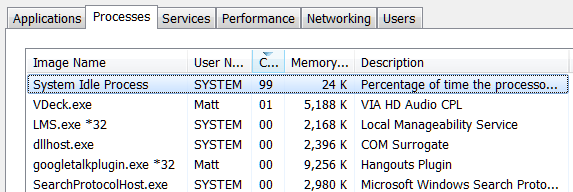
Կան որոշ ծրագրեր, որոնք կարող են չափից ավելի օգտագործելով ձեր ռեսուրսները. Գտնել այնպիսի ծրագրեր, որ դուք պետք է գլխավորել է ձեր Task Manager. Աջ սեղմեք taskbar, ընտրեք "~Task մենեջեր 'եւ սեղմեք համադրություն Ctrl + Shift + Փախուստ մուտք գործել այն. Վերջին տարբերակի Windows, մեկը ունի նոր աշխատանքային մենեջերի առաջարկում վերափոխված ինտերֆեյսը, որ գունային կոդեր է դիմումները, որոնք սպառել ռեսուրսները. Սեղմիր CPU, Հիշողություն, եւ Disk փակցնելու համար անհրաժեշտ թույալտվություն է իմանալ, թե որ ծրագրերը
Նվազեցնել անիմացիաներ վազում:
Պատուհանները հակված է առաջադրվել մի շատ անիմացիաներ, որոնցից յուրաքանչյուրը կարող է առաջացնել ձեր համակարգչի դանդաղեցնել, եւ, հետեւաբար, դա ցանկալի է, որ դուք անջատել այդ անիմացիաներ: Կարելի է սեղմել Windows ստեղնը + X կամ աջ, սեղմեք Start կոճակը եւ ընտրեք "~System '. Այնուհետեւ տեղափոխվել է դեպի« ~Advanced համակարգի կայանքներով »վրա ձախ վահանակում եւ ընտրել" ~Settings' կոճակը տակ Performance էջանիշը Դուք ապա պետք է ընտրել այն տարբերակը, «~Adjust լավագույն կատարման համար ներքո տեսողական էֆեկտներ անջատել բոլոր անիմացիաներ», կամ էլ ընտրեք "~Custom 'եւ ազատում է անհատական շարժապատկերները դուք չեք հետաքրքրում է օգտագործում.

Ստացեք մի RAM բարձրացնել:
Սա եւս մեկ տարբերակ հասանելի է օգտվողների համար, ովքեր ցանկանում են հաղթահարել խնդիրը բարձր CPU օգտագործման. Ամեն համակարգը ունի առավելագույն կարողությունները RAM նավահանգիստները: Համար են, օգտագործելով 2GB RAM, նրանք կարող են ստուգել մեկ այլ նավահանգիստ է տեղադրել RAM ձեռքով, եւ այլն, քանի որ այս հարցը լուծում է բարձր CPU օգտագործման հաջողությամբ. Տարբերությունն այն է, տեսանելի է, որ պահը պետք է տեղադրել RAM. Տեղադրեք, reboot, եւ ստանալ գնում: Մի անգամ արել, դա կարող է, ըստ էության, վերացնել խնդիրը ձեր computing վազում դանդաղ, քանի որ այն առաջարկում է լրացուցիչ տարածք է, որ ձեր դիմումները պետք է վերամշակված, եւ նաեւ ավելի մեծ տեմպերով:
Ցավատանջ anti-virus ծրագիրը պատճառելով բարձր CPU օգտագործման:
Եք օգտագործում, մի երրորդ կողմի հակավիրուսային ծրագիր: Հաճախ, որ հակավիրուսային ծրագիրը, ինչպես նաեւ պաշտպանել մեր պրոցեսորը, առաջացնում հարցը բարձր CPU օգտագործման. Սա կարող է պայմանավորված լինել չնախատեսված ֆոնային scans այն անցնում է, դրանով իսկ օգտագործելով մեծամասնությունը ձեր պրոցեսորի ռեսուրսների, եւ պատճառելով ձեր համակարգը դանդաղեցնել: Դուք պարզապես պետք է գնալ պարամետրերը Ձեր anti-virus, եւ ընտրել մի ժամանակ, որ սկան է առաջադրվել: Սա կարող է լինել օգտակար է որոշելու, թե երբ ձեր համակարգիչը պետք է ազդել է anti-virus սկան, այդպիսով կանխելով հարցը բարձր CPU օգտագործման, իսկ դուք աշխատում են.
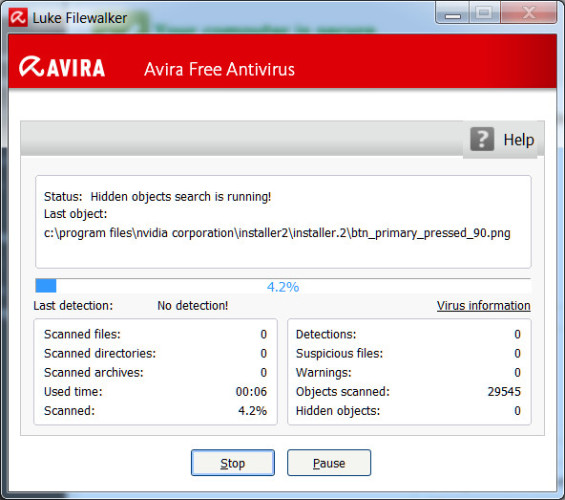
Եզրակացություն:
Քանի որ մենք տեսնում ենք, որ այդ հարցը բարձր CPU օգտագործման չէ, շատ է տարբերվում ցածր հիշողության սխալի կամ այլ հակամարտությունների, որոնք առաջացնում ձեր համակարգիչը փակել կտրուկ. Կարելի է կատարել այս պարզ Troubleshooting տեխնիկա է ստանալ աշխատանքի արել, հատկապես, երբ խոսքը վերաբերում է հանելուց սխալը բարձր CPU օգտագործման. Տեղյակ պահեք մեզ Ձեր նախընտրած ճանապարհը հարցի լուծման բարձր CPU օգտագործման այն մեկնաբանությամբ բաժնում:

- Վերականգնել կորցրած կամ ջնջված ֆայլերը, լուսանկարներ, աուդիո, երաժշտություն, նամակներ ցանկացած պահեստավորման սարքի արդյունավետ, անվտանգ եւ ամբողջությամբ:
- Աջակցում է տվյալների վերականգնում է թափոնարկղ, կոշտ drive, հիշողության քարտ, flash drive, թվային ֆոտոխցիկ եւ Տեսախցիկներ.
- Աջակցում է վերականգնել տվյալները համար հանկարծակի հանումը, չափագրումը, կոշտ սկավառակի կոռուպցիայի, վիրուսի հարձակման, համակարգի վթարի ներքո տարբեր իրավիճակներում:
- Preview առաջ վերականգնման թույլ է տալիս Ձեզ կատարել ընտրովի ապաքինում:
- Աջակցվում OS: Windows 10/8/7 / XP / Vista, Mac OS X (Mac OS X 10.6, 10.7 եւ 10.8, 10.9, 10.10 Yosemite, 10.10, 10.11 El Capitan, 10.12 Սիերա) է iMac, MacBook, Mac Pro եւ այլն:
համակարգչային խնդիրներ
- Համակարգչային Crash խնդիրներ +
- Էկրանի Սխալ Win10 +
- Լուծել հարցը Համակարգիչ +
-
- Համակարգչային սովորություն Երազ
- Չի սկսել, իսկ օգտագործելով տարբեր ՕՀ-?
- Միացնել Վերականգնել Ընտրանք
- Լուծել «Մուտքն արգելված է սխալը,
- Ցածր հիշողության սխալ
- Բացակայում է DLL ֆայլերը
- PC չի փակել
- Սխալ 15 Ֆայլը չի գտնվել
- Firewall չի աշխատում
- Չի կարող մտնել BIOS
- համակարգչային Գերտաքացում
- Unmountable Boot Ծավալ Սխալ
- Դրամ Արագ Stream Սխալ
- «Fan Աղմուկի էլ Loud» հարցը
- Shift ստեղնը չի աշխատում
- Ոչ ձայնային Համակարգիչ
- «Taskbar Անհետացել 'Սխալ
- Համակարգչային Running Slow
- Համակարգչային վերսկսվում ինքնաբերաբար
- Համակարգչային չի միացնել
- Բարձր CPU օգտագործման է Windows
- Հնարավոր չէ միացնել WiFi- ի
- 'Hard Disk վատ հատվածի'
- Hard Disk չի հայտնաբերվել:
- Հնարավոր չէ միացնել ինտերնետին է Windows 10
- Հնարավոր չէ Մուտքագրեք Անվտանգ ռեժիմը Windows 10






